- Muallif Jason Gerald [email protected].
- Public 2023-12-16 11:45.
- Oxirgi o'zgartirilgan 2025-01-23 12:51.
Windows yoki Mac kompyuteridagi Instagram -dagi arxivlangan yuklamalarni ko'rish oson bo'lmasa -da, siz BlueStacks -ni ishga tushirishingiz va Instagram -dagi mobil ilovasini kompyuterda ko'rishingiz mumkin. Bu wikiHow sizga Instagramda arxivlangan yuklamalarni BlueStacks yordamida kompyuter yoki Macda ko'rishni o'rgatadi.
Qadam
3dan 1 -qism: BlueStacks -ni o'rnatish
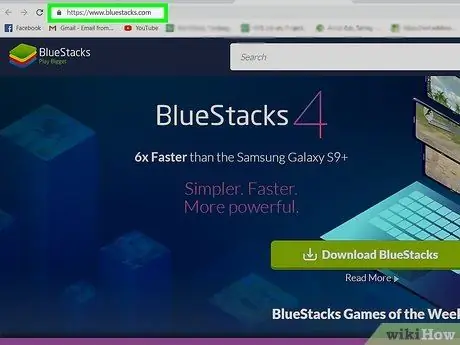
Qadam 1. Veb -brauzer orqali https://www.bluestacks.com/ ga tashrif buyuring
Ba'zi mashhur brauzerlar orasida Firefox va Chrome mavjud.
Siz yuklagan dastur - bu Android emulyatori, shuning uchun siz Android qurilmalaridan foydalanganingizdek kompyuteringizda Android ilovalaridan foydalanishingiz mumkin
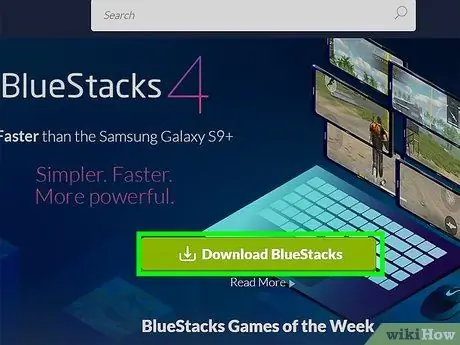
Qadam 2. yashil BlueStacks Download tugmasini bosing
Brauzeringiz avtomatik ravishda kompyuteringizning operatsion tizimini aniqlaydi (masalan, Mac yoki Windows) va tegishli fayllarni yuklaydi. Qalqib chiquvchi oyna paydo bo'ladi, shuning uchun siz yuklashni qaerda saqlashni tanlashingiz mumkin.
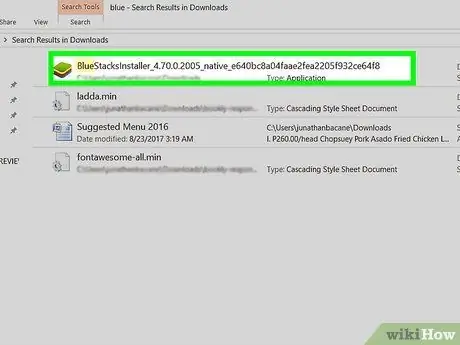
Qadam 3. Saqlash -ni bosing
O'rnatish fayllari avvalgi bosqichda siz tanlagan joyga saqlanadi (ehtimol "Yuklamalar" papkasi).
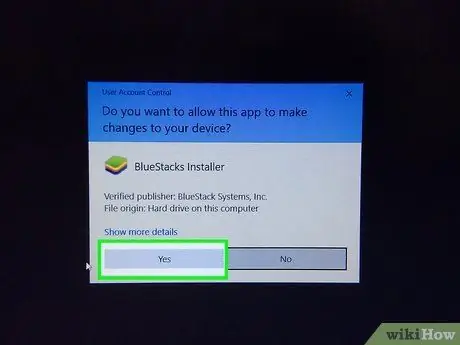
Qadam 4. Yuklangan faylni bosing va BlueStacks-ni o'rnatish uchun ekrandagi ko'rsatmalarga amal qiling
Bosing " Ha "So'ralganda o'zgarishlarga ruxsat berish. O'rnatish jarayoniga rozi bo'lishdan oldin barcha shartlarni o'qing va qabul qiling.
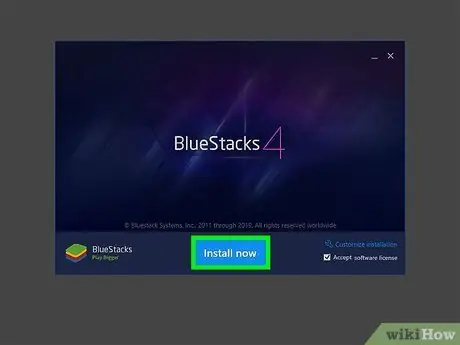
Qadam 5. Endi o'rnatish -ni bosing
Dastur talab qilinadigan fayllar yuklab olinishi bilan siz harakatlanish panelini ko'rishingiz mumkin.
Ilova komponentalari yuklab olingandan so'ng, siz dasturni o'rnatish jarayonini ko'rasiz
3dan 2 qism: Instagramni yuklab olish
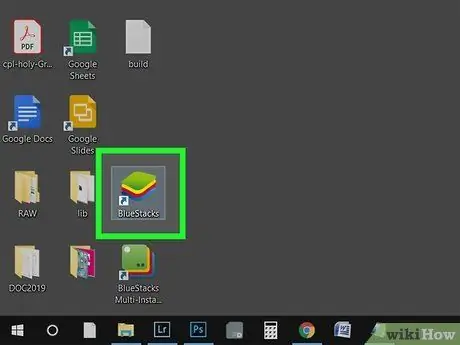
Qadam 1. BlueStacks -ni oching
Belgini "Ishga tushirish" menyusida yoki "Ilovalar" papkasida topishingiz mumkin.
- BlueStacks -ni birinchi marta ishga tushirganingizda, dastur uzoq vaqt ochiladi.
- Ilova sizdan Google hisobingizga kirishingizni yoki yangi hisob yaratishingizni so'raydi.
- BlueStacks orqali o'rnatilgan va foydalanish mumkin bo'lgan ilovalar ro'yxatini ko'rishingiz mumkin.
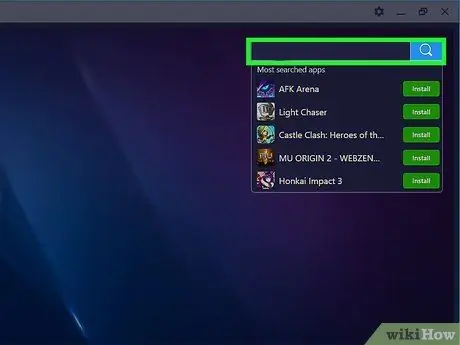
Qadam 2. Qidiruv satrini bosing
Bu derazaning o'ng yuqori burchagida. Ochilgan menyuda eng ko'p qidirilgan o'yinlar ro'yxati ko'rsatiladi.
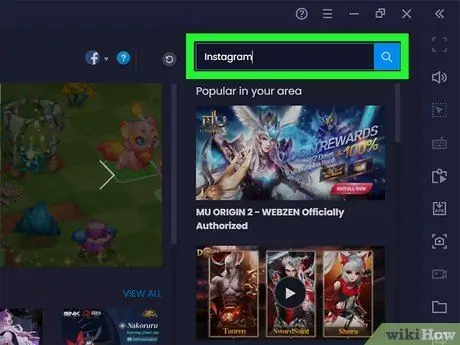
Qadam 3. "Instagram" ni kiriting va Enter tugmasini bosing yoki Qaytadi.
Ilovalar oynasining qidiruv natijalarida "App Center" deb nomlangan yangi tab paydo bo'ladi.
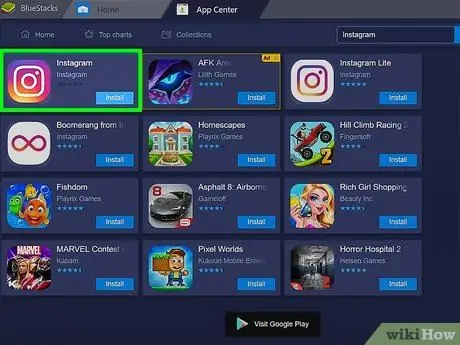
Qadam 4. "Instagram" ni bosing (Instagram tomonidan ishlab chiqilgan)
Google Play do'konining oynasi ochiladi va Instagram ilovasi tafsilotlari sahifasini ko'rsatadi.
Agar siz Google hisobingizga kirmagan bo'lsangiz yoki hisob yaratmagan bo'lsangiz, sizdan yana tizimga kirishingiz yoki yangi hisob yaratishingiz so'raladi. Android ilovalarini yuklab olish uchun sizga Google hisobi kerak
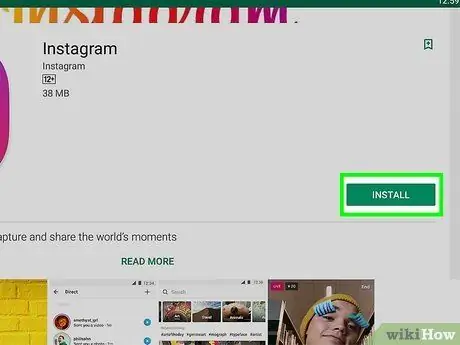
Qadam 5. Yashil o'rnatish tugmasini bosing
3 dan 3 qism: Arxivlangan yuklamalarni ko'rish uchun Instagramdan foydalanish
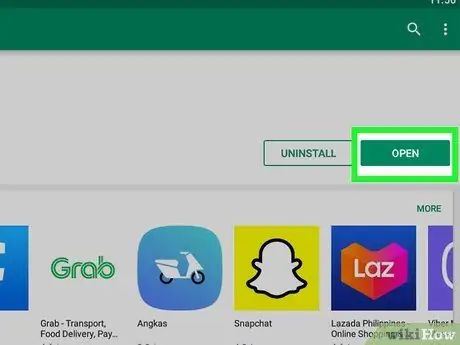
Qadam 1. Yashil Ochish tugmasini bosing
Instagram ilovasi BlueStacks -da ishlaydi. Telefonning hajmini ko'rsatish uchun dastur oynasi kichrayishi mumkin.
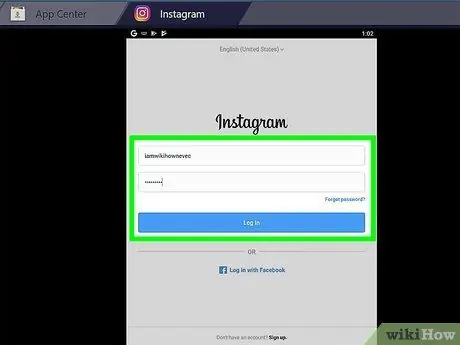
Qadam 2. Kirish bosing yoki Yangi hisoblar yaratish.
Siz Facebook hisob qaydnomangiz yoki Instagram hisob qaydnomangizda ro'yxatdan o'tgan elektron pochta manzili va parol yordamida tizimga kirishingiz mumkin.
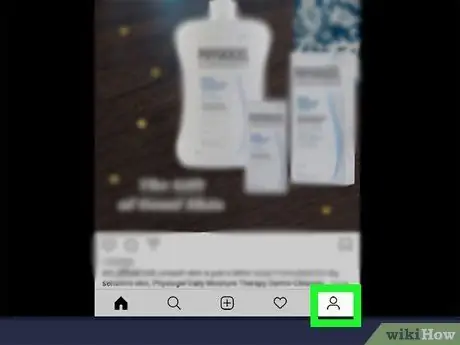
Qadam 3. Profil rasmini yoki siluet belgisini bosing
U ekranning pastki o'ng burchagida joylashgan. Shundan so'ng sizning profil sahifangiz ochiladi.
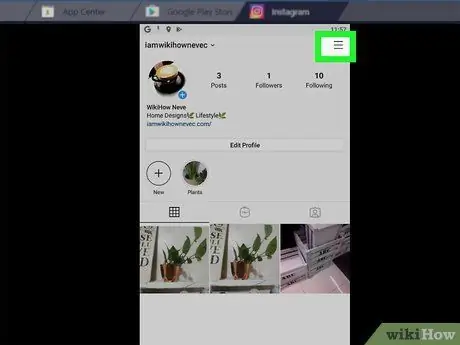
Qadam 4. bosing
U ekranning o'ng yuqori burchagida joylashgan.
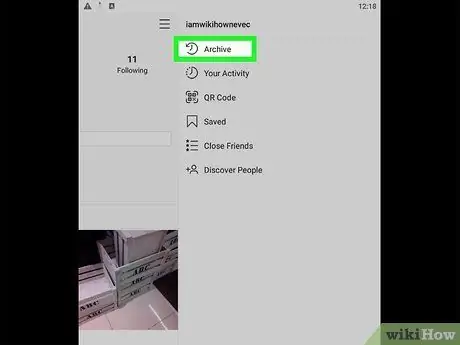
Qadam 5. bosing Arxiv
Bu parametr odatda orqaga qaytarish belgisi yonidagi menyuda birinchi tanlovdir. Barcha arxivlangan hikoyalar ro'yxati ko'rsatiladi.
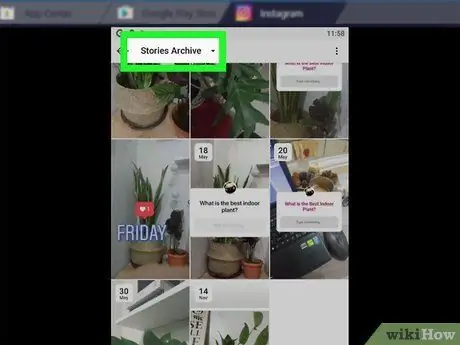
Qadam 6. Hikoyalar arxivi ochiladigan menyusini bosing
Shundan so'ng ochiladigan menyu ochiladi.
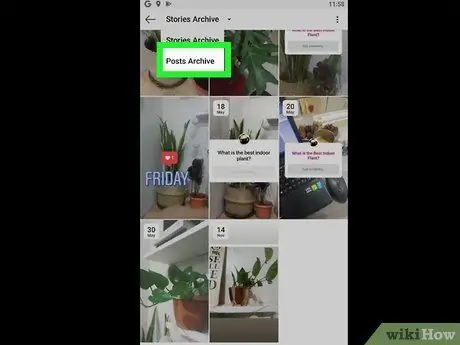
Qadam 7. Xabarlar arxivini bosing
Barcha arxivlangan yuklamalar ro'yxati ko'rsatiladi.
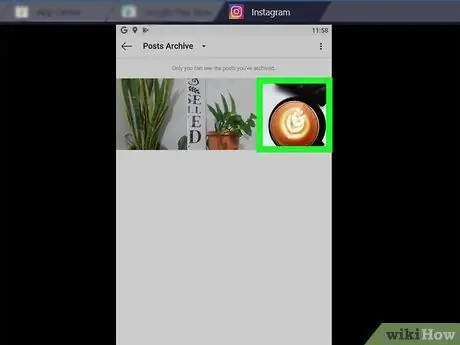
Qadam 8. Ko'rish uchun yuklashni bosing
- Yuklash va barcha asl izohlar yuklanadi.
- Yuklashni arxivdan chiqarish uchun yuklashning yuqori o'ng burchagidagi uch nuqtali menyu belgisini bosing va " Profilda ko'rsatish " Yuklash profilning vaqt jadvalida, asl holatida qayta paydo bo'ladi.






